怎么装win7系统比较简单
1、运行u盘启动盘制作工具,并将u盘插入到电脑,等待工具自动识别u盘成功,点击“一键制作成usb启动盘”。
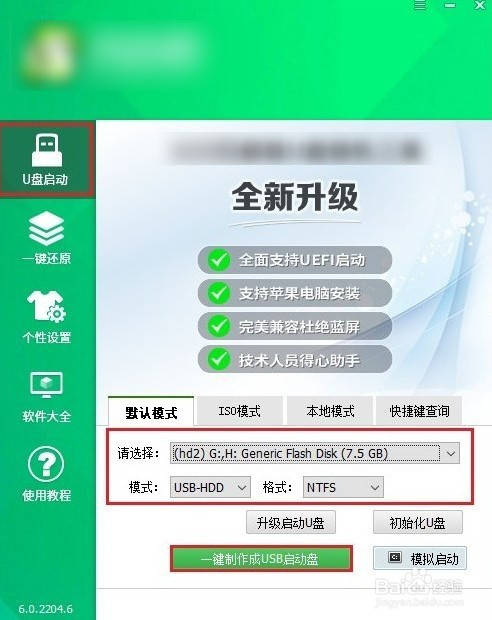
2、弹出格式化u盘的提示,“确定”继续制作。
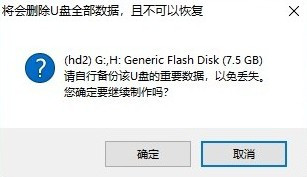
3、等待几分钟的时间,启动u盘制作成功。
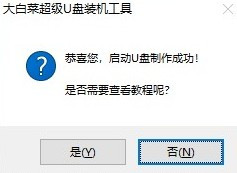
4、制作u盘启动盘后,前往msdn网站,下载所需要的系统镜像,存放到除c盘和桌面以外的地方,可以放到D盘或者启动u盘的根目录下。
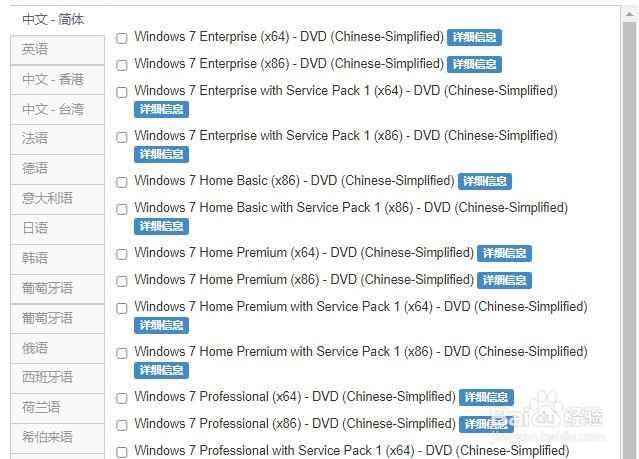
5、完成以上操作后,重启电脑,开机不停地按u盘启动快捷键,启动热键可参考下图。
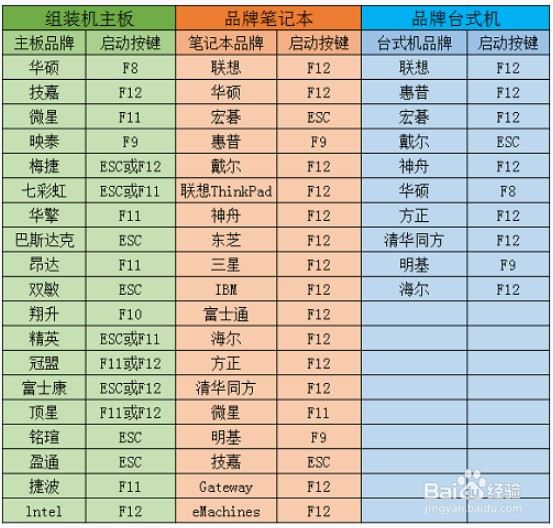
6、选择带有usb字样的选项,或者你的u盘名称选项回车。
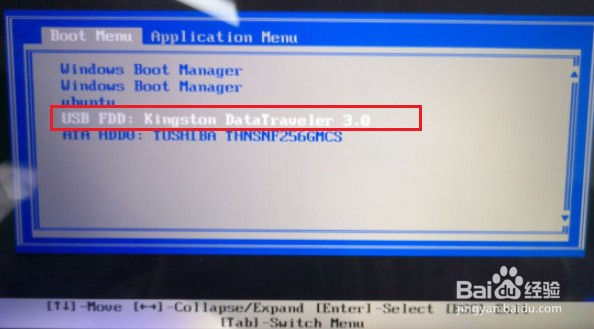
7、u盘启动进入pe主菜单中,选择第一选项回车,进入u盘PE系统。
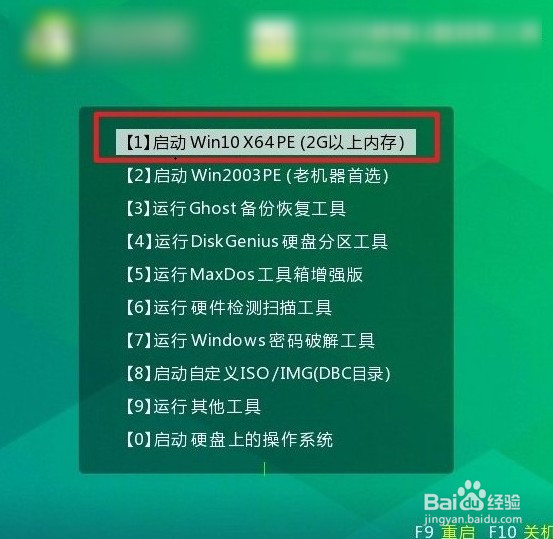
8、在PE系统中,双击打开装机工具,选择系统镜像文件,选择安装位置(一般安装在c盘),点击“执行”。
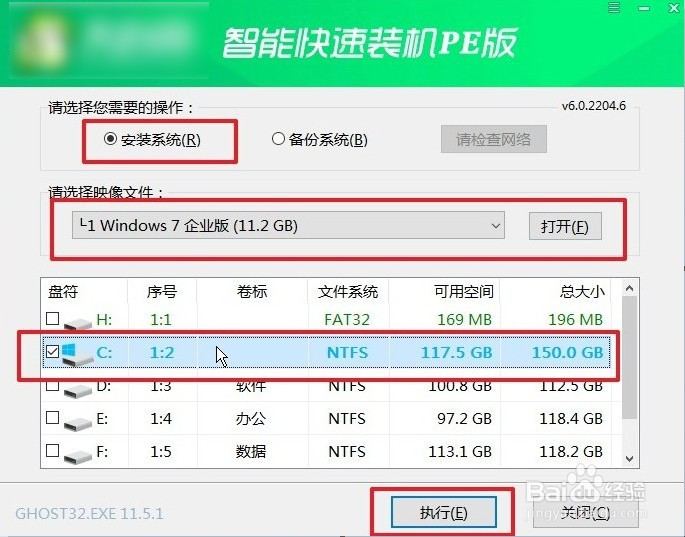
9、将执行还原操作,默认勾选,点击“是”。
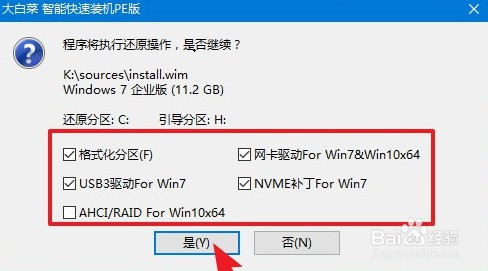
10、勾选“完成后重启”,系统安装完成后将自动重启,重启时拔出u盘。
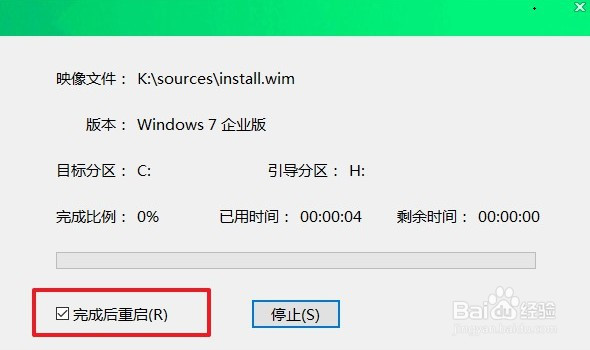
11、电脑重启后自动进入系统部署阶段,耐心等待进入系统桌面就可以了。
